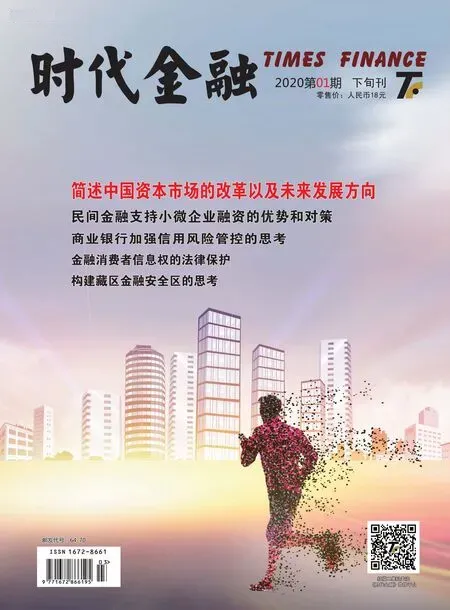淺談利用EXCEL創建現金日記賬
吳興林
【摘要】現金日記賬是由出納人員根據審核無誤的現金收付憑證,序時逐筆登記以反映現金增減變動的賬簿,我們可以用Excel強大的制表功能創建現金日記賬結構,輸入現金收付內容,實現通欄單紅線,并實現余額的自動計算。
【關鍵詞】Excel 現金日記賬 通欄單紅線 余額計算
現金日記賬是由出納人員根據審核無誤的現金收付憑證,序時逐筆登記以反映現金增減變動的賬簿。任何一個單位,只要有現金收付業務,就必須設置現金日記賬。Excel可以說是Windows平臺上最為成功的應用軟件之一,我們可以用Excel強大的制表功能創建現金日記賬。
一、建立現金日記賬結構
打開Excel工作簿,創建一個名為“現金日記賬”的工作表。在該工作表的第一行,輸入“現金日記賬”,將下劃線設置為“雙下劃線”。在第二行各單元格依次輸入年、月、日、憑證編號、類別、摘要、借方、貸方和余額等內容。然后利用Excel的制表功能,設置好邊框等內容,建立現金日記賬結構。
二、輸入現金收付業務內容
在輸入現金收付業務內容的時候,為了輸入方便和防止輸入錯誤,可以對類別項添加數據有效性控制,將類別分為營業款、個人還款、保證金收入、取款、其他收入、費用報銷、個人借款、存款、退還保證金和其他支出等十大類。在數據有效性對話框中,單擊“設置”選項卡,在“允許”列表框中,設置為“序列”,在“來源”文本框中輸入“營業款,個人還款,保證金收入,取款,其他收入,費用報銷,個人借款,存款,退還保證金,其他支出”,單擊確定按鈕完成數據有效性設置。
輸入現金收付業務內容后,正確的現金日記賬如圖1所示。
■
圖1
三、通欄單紅線的實現
每日業務終了,應分別結出當日和本月現金借方和貸方合計數及賬面余額,在摘要欄要注明本日合計和本月累計,并在下面畫一條通欄單紅線。
選擇E4單元格,單擊“格式”菜單中的“條件格式”命令,打開“條件格式”對話框。在“條件1⑴”中選擇“公式”,在右邊欄目中輸入公式“=OR($E4=“本日合計”,$E4=“本月累計”,$E4=“期初余額”)”。單擊“格式”按鈕,設置字體顏色為“紅色”,設置紅色下邊框。單擊“格式刷”按鈕,選擇單元格區域A4:H19。
至此,摘要欄中的內容為期初余額、本日合計或者本月累計的時候,會出現通欄單紅線。
四、余額自動計算及糾錯
按照常規,H5的計算公式為“=H4+F5-G5”。然后,利用Excel的自動填充功能,拖動填充柄至H19,形成如圖2所示的現金日記賬。
■
圖2
很顯然,本日合計欄和本月累計欄所在行的余額是錯誤的,因為本日合計與本月累計只是一種統計方式,沒有發生任何現金增減變動的經濟活動,所以余額不會發生變化,H11、H12和H13的數額是相等的,H17、H18和H19也是相等的。
所以,我們把H5的計算公式改為“=IF(OR(E5={“本日合計”,“本月累計”,“本年累計”}),H4,H4+F5-G5)”,然后,利用Excel的自動填充功能,拖動填充柄至H19,形成如圖3所示的現金日記賬。
■
圖3
到此為止,現金日記賬的公式和余額才是正確的。但是,我們在這只是以二天的經濟活動為例,假如我要提前把公式寫到H20,就會出現圖4的情況。
■
圖4
后面的經濟活動還沒有開展,但是余額就顯示出來了,很不美觀。所以,我們要再一次修改H5的計算公式為“=IF(AND(F5=“”,G5=“”),“”,IF(OR(E5={“本日合計”,“本月累計”,“本年累計”}),H4,H4+F5-G5))”,然后,利用Excel的自動填充功能,拖動填充柄至H20,形成如圖5所示的現金日記賬。
■
通過以上四個方面的操作,我們就可以創建出一個比較美觀實用的現金日記賬。
基金項目:江西省高等學校教學改革研究省級立項課題(項目編號:XJG-14-58-3)。
參考文獻
[1]伊娜.Excel在會計中的應用.高等教育出版社.